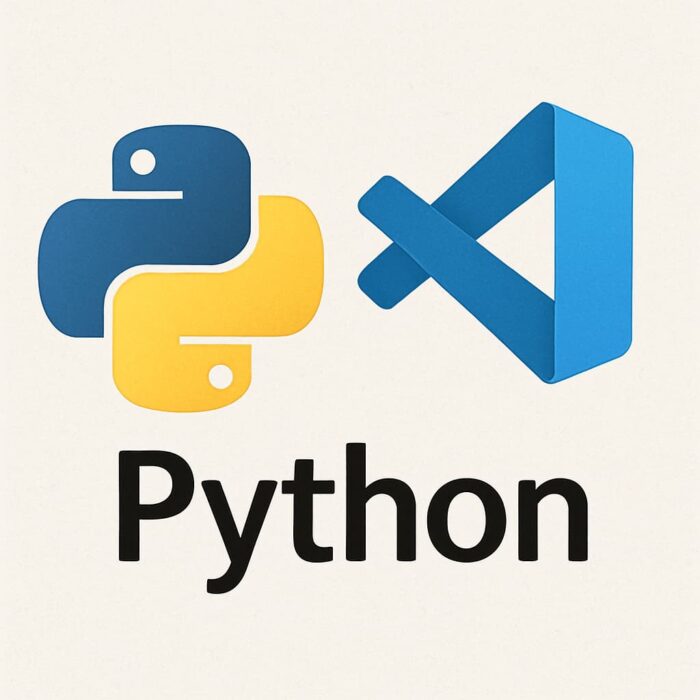🛠 파이썬 개발환경 만들기 – VS Code로 시작하는 첫걸음
파이썬을 설치했는데 무슨 앱으로 코드를 짜야 할지 막막하셨다면, 바로 이 글이 해답입니다.
오늘은 코딩 입문자들이 가장 많이 사용하는 에디터, VS Code(Visual Studio Code)를 설치하고, 파이썬을 실행하는 기본 개발환경을 함께 만들어보겠습니다.
Mac 기준으로 설명드리며, 윈도우 유저도 거의 비슷한 과정을 따라오실 수 있어요!
👀 VS Code는 왜 이렇게 많이 쓰일까?
VS Code는 수많은 개발자들이 선택한 코드 에디터입니다. 그 이유는 분명합니다.
가볍고 빠르며, 다양한 언어를 지원하고, 확장 기능이 풍부하고 무료이기 때문이죠.
특히 파이썬 입문자에게는 다음과 같은 장점이 크게 작용합니다:
- 🚀 설치와 실행이 매우 간단
- 🔌 다양한 확장팩으로 기능 확장 가능
- 📝 자동완성, 오류 표시, 터미널 통합 기능까지 제공
- 🌐 윈도우, 맥, 리눅스 모든 OS에서 사용 가능
하지만 단점도 있습니다. 특히 완전 초보자 입장에서는 다음과 같은 어려움을 겪을 수 있습니다:
- ❗ 처음 켜면 어떤 버튼이 뭔지 UI가 낯설 수 있음
- ❗ 파이썬 인터프리터 선택이 안 되어 실행이 안 될 수 있음
이런 점들만 미리 알고 있으면, VS Code는 가장 강력한 입문 도구가 될 수 있습니다.
Step 1: VS Code 설치하기
먼저 VS Code는 아래 공식 사이트에서 무료로 다운로드 가능합니다:
https://code.visualstudio.com/
운영체제에 맞게 설치 파일을 받아 실행해 주세요. Mac에서는 `.zip` 파일을 풀어 응용프로그램 폴더로 이동시키면 됩니다.
💡 막히는 경우 이렇게 해보세요!
– 압축 해제 후Applications폴더로 직접 드래그하세요
– Windows는 설치 마법사에서 기본 설정 그대로 진행하면 됩니다
Step 2: 필수 확장팩 설치 (Python & 한국어)
VS Code를 설치했다면, 좌측 사이드바의 확장(Extension) 아이콘을 클릭하고 아래 확장팩을 검색해 설치하세요:
- ✅ Python (by Microsoft)
- ✅ Jupyter (선택사항)
- ✅ Korean Language Pack for Visual Studio Code
💡 확장팩이 안 보일 땐?
– 좌측의 네모 4개 아이콘(확장) 클릭
– 검색창에 “Python” 입력하면 바로 나옵니다
Step 3: VS Code에서 파이썬 파일 실행해보기
이제 VS Code에서 `.py` 파일을 하나 만들어 실행해볼 시간입니다.
아래처럼 `hello.py`를 만들어서 다음과 같은 코드를 작성해보세요:
print("Hello, VS Code!")
그다음, 파일을 저장하고
Ctrl + ` (Mac에서는 control + `) 키를 눌러 터미널 창을 열어보세요.
그 아래에 뜬 터미널에서 아래처럼 입력하면 됩니다:
python hello.py💡 터미널이 안 보인다면?
– 상단 메뉴 → “터미널” → “새 터미널” 클릭
– 또는 단축키control + `로 열 수 있어요
Step 4: Python 경로 문제 해결 (Mac 기준)
Mac에서 파이썬이 command not found: python 오류를 내는 경우, 대부분은 Python이 python3로 설치되어 있어서입니다.
이럴 땐 다음처럼 입력해보세요:
python3 hello.py또는 VS Code 내 설정에서 기본 인터프리터를 python3로 지정하거나, 아래처럼 심볼릭 링크를 걸어 해결할 수 있습니다:
sudo ln -s /usr/bin/python3 /usr/local/bin/python💡 여전히 오류가 난다면?
– VS Code 좌측 하단 “Python 인터프리터” 표시줄을 클릭해 직접 선택해 주세요
– 설치된 Python 경로가 자동 인식되지 않는 경우가 있습니다
📦 오늘 배운 내용 요약
✅ VS Code 설치 및 확장팩 추가
✅ Python 파일을 직접 작성하고 터미널로 실행
✅ Mac에서 python 경로 문제 해결 팁까지!
✨ 마무리하며
처음에는 IDE 설치부터 헷갈릴 수 있지만, VS Code는 코딩 입문자에게 가장 추천되는 도구입니다.
가볍고 강력하며, 다양한 플러그인과 테마로 나만의 환경을 만들 수 있죠.
이제 여러분은 파이썬 코드를 실행할 수 있는 첫 발을 내디뎠습니다. 🐍
다음 편에서는 아나콘다가 뭔지, 왜 필요한지를 쉽게 정리해드릴게요.
개발 환경을 하나씩 마스터해가며 파이썬 여정을 함께 걸어봐요!